电脑提示请更换电池怎么解决
动态2021-03-02 18:58:28
最佳答案 电脑windows 7方法 步骤1桌面鼠标右键单击计算机,如下图所示2右键菜单点击管理,如下图所示3双击设备管理器进入,如下图所示4点击展开电
电脑windows 7方法/步骤1
桌面鼠标右键单击计算机,如下图所示
 2
2右键菜单点击管理,如下图所示
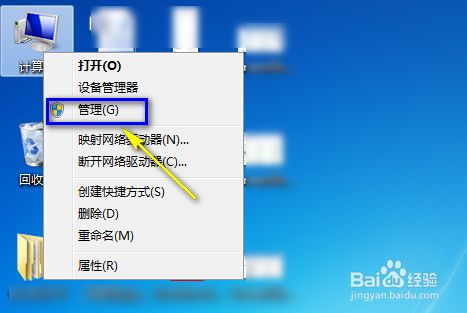 3
3双击设备管理器进入,如下图所示
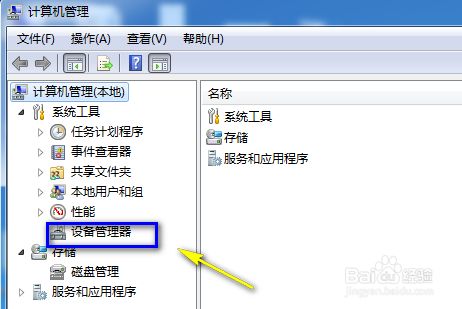 4
4点击展开电池选项,如下图所示
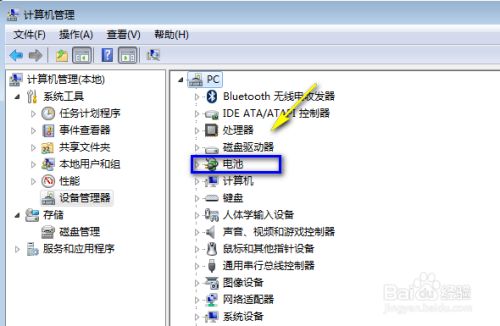 5
5右键单击“Microsoft ACPI兼容的控制方法电池”,选择更新驱动程序,如下图所示
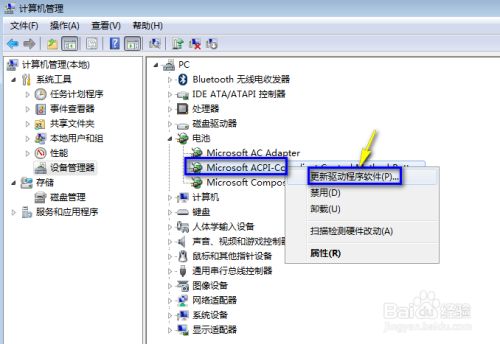 6
6选择程序自动搜寻适合的驱动程序,如下图所示
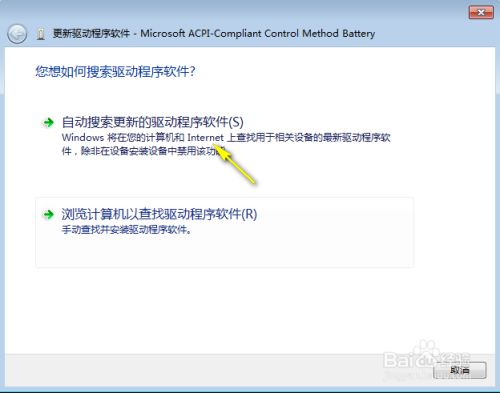 7
7系统会自动查找电池驱动,如下图所示
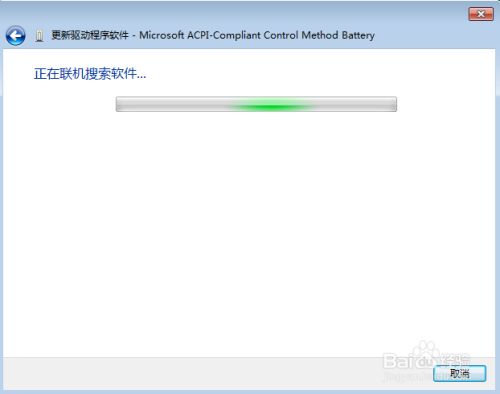 8
8找到合适驱动系统自动安装成功,如下图所示
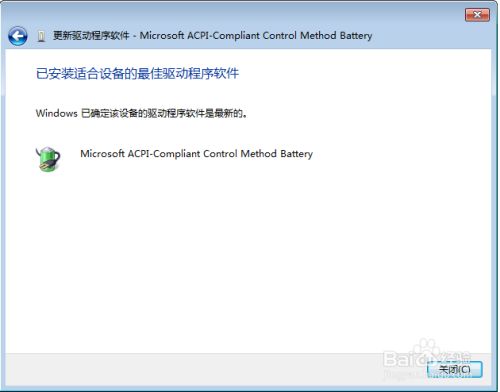 9
9接着点击右下角电池的报警信息,如下图所示
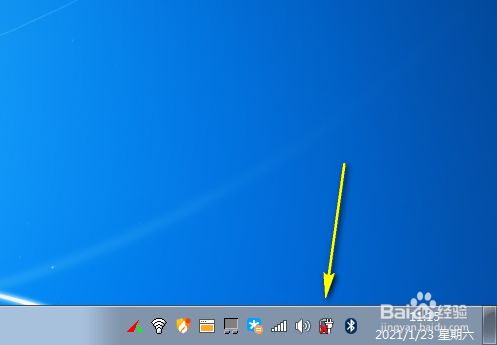 10
10弹出电池信息警报,取消勾选提醒更换电池,如下图所示
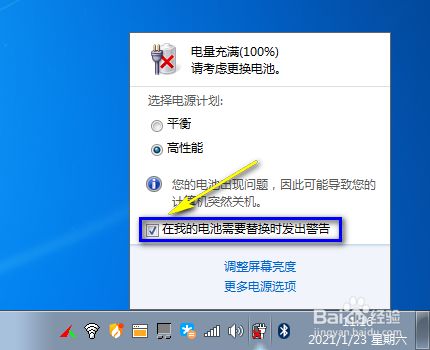 11
11返回可以发现电池错误警告已经消失,电池图标恢复正常,如下图所示
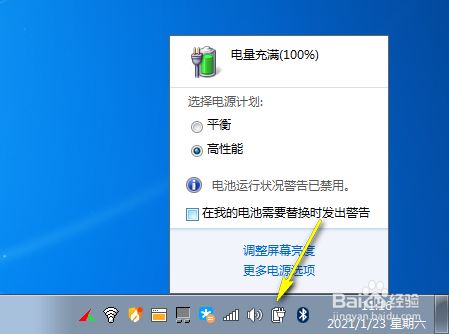
免责声明:本文为转载,非本网原创内容,不代表本网观点。其原创性以及文中陈述文字和内容未经本站证实,对本文以及其中全部或者部分内容、文字的真实性、完整性、及时性本站不作任何保证或承诺,请读者仅作参考,并请自行核实相关内容。
上一篇:如何修改c盘 用户文件夹名称
下一篇:win7显卡变成标准vga怎么办
最新文章
- DNF搬砖最佳宠物搭配指南
- DNF白金徽章变现攻略:如何巧妙出售白金徽章
- 寒潮蓝色预警:近两日最低气温 0℃线南压至江南南部至贵州南部和云南北部一带
- DNA 纳米机器人:可改造人造细胞,推动合成生物学发展
- 新型巨型里德伯原子成为精准量子温度计
- 《生化危机9》重大爆料:里昂确定回归主角,吉尔缺席引热议
- 广东:到 2027 年 绿色低碳循环经济体系基本建成
- 2024 财年美国对外军售额创历史新高:背后的战略与影响
- 离子阱量子计算在近年实现双码纠错
- 这次与肯德基的全新联动,星铁再次硬控玩家热情?
- 新年多城土地市场回温:杭州单价地王纪录 3 个月内两度被打破,民企恢复拿地
- 扎克·克雷格执导新版《生化危机》电影,发行权引多家大公司激烈争夺
- 广东:积极推进煤炭消费控制,全力构建以新能源为主体的新型电力系统
- 广东:到 2027 年,全力构建绿色低碳循环经济体系
- 长三角铁路春运再创佳绩:昨日发送旅客 310.2 万人次
- 海通策略:2025 年政策见效下市场望步入基本面驱动新阶段,结构上科技制造确定性更强
- 《最终幻想14》水晶世界青魔法师职业任务全攻略
- 上海:推出乡村振兴领域优秀博士后创新计划,打造高潜力创新人才‘储备库’
- 春节机票价格跳水至百元,航司退差价政策各异引关注
- 浙江:到 2030 年,LNG 年接收能力达 4250 万吨
- 上海:启动乡村振兴博士后创新计划,打造高潜力人才‘蓄水池’
- 币界网晚讯速递:SHIB币价攀升至0.00002044美元,日内涨幅达2.10%
- 不知火舞《街霸6》惊艳换衣秀,细节之处尽显匠心,玩家为之痴狂
- 中国汽车:奋力争夺超豪华市场入场券
